|
Méthode d'entrée
|
Description
|
|
Gestes
|
• Objets proches de vous : vous pouvez manipuler des hologrammes directement avec vos mains. Les panneaux et les boutons de l'application agissent comme des écrans tactiles virtuels qui peuvent être activés manuellement. Par exemple, les boutons d'hologramme peuvent être activés en appuyant simplement dessus avec vos doigts, et vous pouvez faire défiler les listes d'un mouvement de doigt vers le bas. 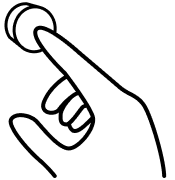 • Objets plus éloignés de vous : lorsque vous êtes éloigné des hologrammes, les gestes les plus courants sont les suivants : ◦ Rayons manuels : en levant vos mains, un rayon manuel ressemblant à un pointeur laser est projeté vers l'extérieur. Vous pouvez utiliser ces rayons pour pointer des boutons et des panneaux de loin. ◦ Clic aérien : un pincement de vos doigts dans l'air permet de sélectionner un bouton après l'avoir pointé avec le rayon manuel. ◦ Défilement : vous pouvez faire défiler l'objet en pointant sur l'objet ou la liste déroulante, en cliquant longuement dans l'air, puis en déplaçant votre main vers le haut ou vers le bas. 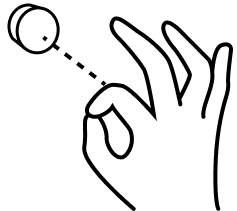 |
|
Commandes vocales
|
Le pointage d'un bouton permet d'afficher la commande vocale utilisable pour exécuter l'action.
Consultez la section "Commandes vocales clés" dans les rubriques suivantes :
|